Como redefinir configurações de fábrica de telefones e tablets Android
Este artigo apresenta vários cenários em que é ideal fazer uma restauração de fábrica no seu telefone ou tablet Android e também mostra como fazer isso.
Apr 24, 2023 • Arquivado para: Reparação do Sistema • Soluções comprovadas
Se você tem um telefone ou tablet Android, é óbvio que deseja que o dispositivo funcione sem problemas. No entanto, a maioria dos usuários de dispositivos Android relata um cenário diferente.
Na verdade, muitos usuários Android têm problemas com seus dispositivos travando constantemente e rodando com muita lentidão. Nas situações mais sérias, os usuários geralmente precisam desligar e voltar a ligar os dispositivos.
Com a expansão de telefones e tablets Android no mercado, são esperados todos os tipos de dispositivos. Esta é uma má notícia para os usuários do sistema Android porque cada vez há mais dispositivos falsos no mercado.
Esses dispositivos de qualidade inferior são notórios por serem extremamente lentos e terem pouca memória. Assim, os usuários precisam de redefinir constantemente as configurações de fábrica dos aparelhos para liberar a memória e restaurar o desempenho original.
- Parte 1: Quando é melhor redefinir telefones e tablets Android
- Parte 2: Faça um backup dos dados do Android antes de redefinir
- Parte 3: Como redefinir telefones e tablets Android com o PC
- Parte 4: Características do serviço de backup e restauração do Android
Parte 1: Quando é melhor redefinir telefones e tablets Android
Aqui estão as 5 situações mais comuns em que é necessário redefinir as configurações de fábrica do seu dispositivo Android:
- Para liberar alguma memória. Este é o motivo mais comum pelo qual é recomendado redefinir as configurações originais do seu dispositivo Android. Em vez de instalar cada aplicativo individualmente para liberar memória, a redefinição de fábrica faz isso de uma só vez e poupa muito tempo. Começar de novo é melhor do que desinstalar e voltar a instalar os aplicativos individualmente.
- Se os aplicativos travam constantemente. Isso pode ser observado nos widgets e animações da tela inicial. Além disso, se o dispositivo continuar exibindo notificações sobre forçar o fechamento de aplicativos e avisos de que alguns aplicativos pararam de funcionar, é hora de restaurar as configurações de fábrica.
- Da mesma forma, se os aplicativos demorarem muito tempo para iniciar, isso significa que podem haver problemas na sua instalação e a redefinição de fábrica seria uma boa maneira de corrigir os problemas de uma vez por todas.
- A duração da bateria também é outro indicador de que seu dispositivo Android precisa de uma redefinição de fábrica. Normalmente, a bateria dos dispositivos Android não dura muito tempo. No entanto, se a bateria se esgotar mais rapidamente do que o esperado, redefinir as configurações de fábrica pode ajudar a restaurar o desempenho normal da bateria.
- Se você que vender ou dar o seu dispositivo Android, é aconselhável fazer uma redefinição de fábrica para apagar todas as informações de e-mails e aplicativos.
Parte 2: Faça um backup dos dados do Android antes de redefinir
No entanto, é muito importante que você faça um backup de todos os seus dados importantes antes de redefinir o dispositivo. Isso inclui todos os arquivos de mídia, como fotos e músicas, mensagens de texto, histórico do navegador e tudo o resto. É nessa situação que uma ferramenta como o Dr.Fone - Backup e Restauração (Android) se torna realmente útil.

Dr.Fone - Backup e Restauração (Android)
Backup e restauração flexível dos dados do Android
- Faça cópias de segurança seletivas dos seus dados do Android para o computador.
- Visualize e restaure o backup para qualquer dispositivo Android.
- Suporta mais de 8000 dispositivos Android.
- Todos os seus dados estão seguros durante o backup, exportação e restauração.
Passo 1. Inicie o programa e escolha a opção "Backup e Restauração"
Para começar, inicie o programa no seu computador e clique em "Backup e Restauração", na janela principal.

Passo 2. Conecte o telefone Android
Ative a Depuração USB e conecte o dispositivo Android ao computador. Quando o telefone for detectado, clique em Backup.

Passo 3. Escolha os tipos de arquivos que pretende copiar
Antes de começar o backup, você pode escolher os tipos de arquivos que deseja transferir. Para isso, marque a caixa junto de cada tipo pretendido.

Passo 4. Inicie o backup do dispositivo
Após selecionar os arquivos pretendidos, clique em "Backup" para iniciar a cópia de segurança. Para evitar falhas, mantenha o dispositivo conectado durante todo o processo.

Parte 3: Como redefinir telefones e tablets Android com o PC
Além dos métodos mais comuns, você também pode redefinir o seu telefone pressionando uma série de botões ou usando o PC.
Existem duas maneiras de fazer isso. Você pode usar uma ferramenta especializada para redefinir o telefone ou também pode usar um utilitário de linha de comando.
Método 1
Confira os passos abaixo.
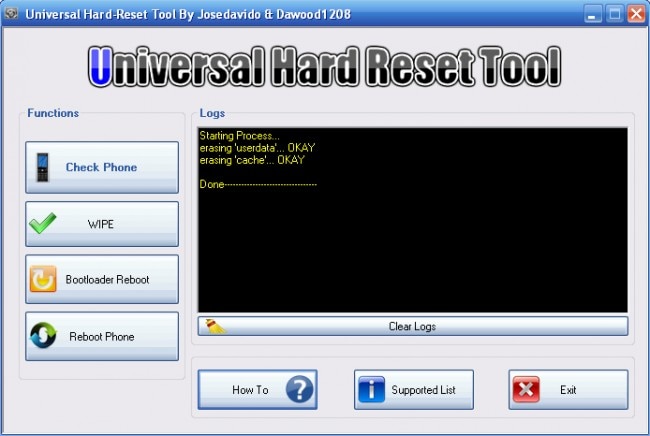
Passo 1 - Baixe a versão mais recente do Universal Hard Reset Tool.
Passo 2 - Inicie o aplicativo e escolha a opção pretendida para limpar e redefinir o telefone.
Método 2
Este método é um pouco mais técnico, mas não é nada difícil.
Passo 1 - Primeiro, baixe o Android Development Kit do site de programadores Android. Depois, extraia a pasta e atribua o nome ADT.
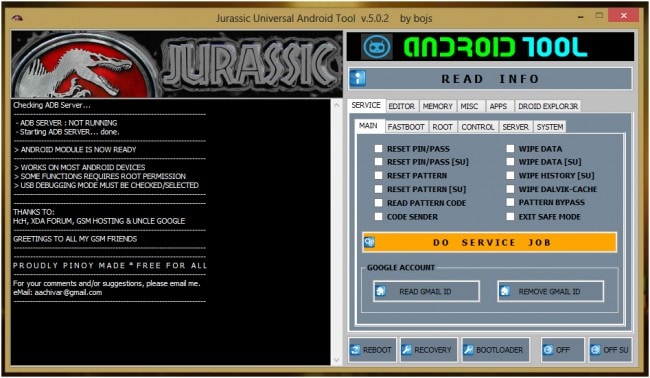
Passo 2 - De seguida, abra o gerenciador de arquivos, clique em Este PC > Propriedades > Avançadas. Na janela das propriedades do sistema, clique nas Variáveis de Ambiente.
Passo 3 - Abra a opção do caminho, clique para editar e mova o cursor para o final da linha.
Passo 4 - Digite "C:Program FilesAndroidADTsdkplatform-tools*" sem aspas. Inicie a linha de comando e conecte o telefone ao computador com um cabo USB.
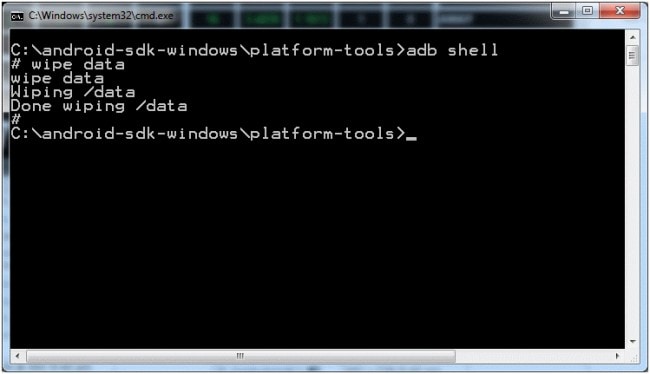
Passo 5 - Certifique-se de que o tablet ou telefone esteja ligado. Digite "adb shell" e pressione a tecla enter. Quando o ADB estiver totalmente configurado, digite "wipe data" e clique novamente na tecla enter. De seguida, o telefone será reiniciado no modo de recuperação e as configurações de fábrica serão restauradas.
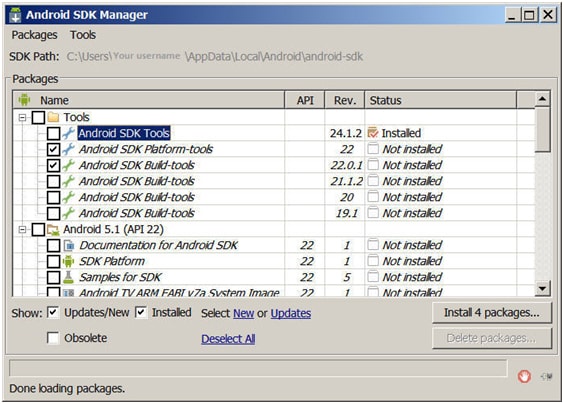
Note que é muito importante fazer um backup de todos os seus arquivos antes de apagar tudo durante a redefinição.
Parte 4: Características do serviço de backup e restauração do Android
O serviço de backup do Android cria cópias de segurança de suas fotos, músicas, vídeos, registros de chamadas, contatos e mensagens. O serviço também foi projetado de forma a permitir restaurar todos os arquivos de backup.
Então, por que você deve considerar usar o Wondershare Dr.Fone? Bem, aqui estão as principais razões.
- Para começar, este aplicativo pode ser usado para recuperar dados perdidos nos dispositivos Android.
- Mais importante ainda, pode ser usado para restaurar backups armazenados em vários serviços de núvem.
- Suporta mais de 90% dos dispositivos inteligentes Android e está disponível em vários idiomas.
Com a melhor ferramenta, ou seja, o Wondershare Dr.Fone, você pode criar backups, redefinir e restaurar seu telefone ou tablet Android, onde e quando precisar, sem quaisquer complicações.
Categorias
Artigos Recomendados
Recuperação de Dados no Android
- 1 Recuperação no Android
- 1.1 Recuperar Fotos Excluídas no Android
- 1.2 Recuperar Vídeos Excluídos do Android
- 1.3 Baixar o Android Data Recovery
- 1.4 Reciclagem do Android
- 1.5 Recuperar Registros de Chamadas Excluídos no Android
- 1.6 Recuperar Músicas Excluídas do Android
- 1.7 Recuperar Contatos Excluídos do Android
- 2. Alternativas ao Android Data Recovery
- 3. Resolução de Problemas no Android
- 3.1 Recuperação Personalizada no Andorid Custom Recovery
- 3.2 Reiniciar o Android
- 3.3 Aplicativos para Reiniciar o Android
- 3.4 Applock para Android
- 3.5 Aplicativos de Bloqueio para Android
- 3.6 Modo de Download do Android
- 3.7 Infelizmente o Process.com.android.phone Parou
- 3.8 O Android.Process.Media Parou
- 3.9 O Android.Process.Acore Parou
- 3.10 Modo de Recuperação do Android
- 3.11 Bloqueado na Recuperação de Sistema do Android
- 3.12 Problemas do Huawei
- 3.13 Problemas com a Bateria do Huawei



Alexandre Garvalhoso
staff Editor